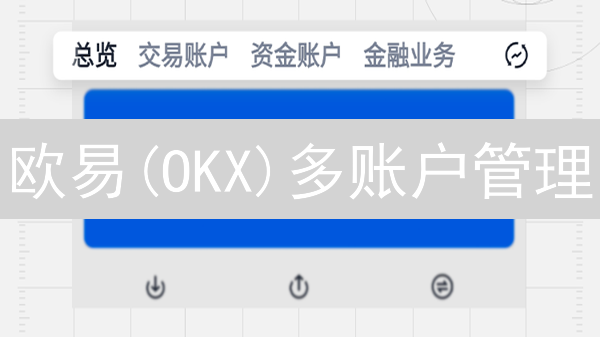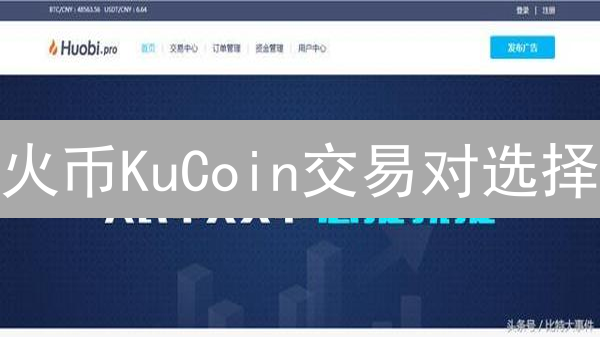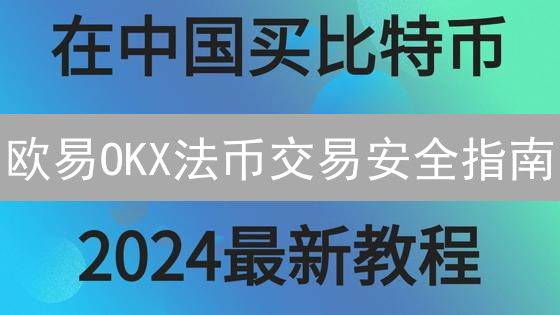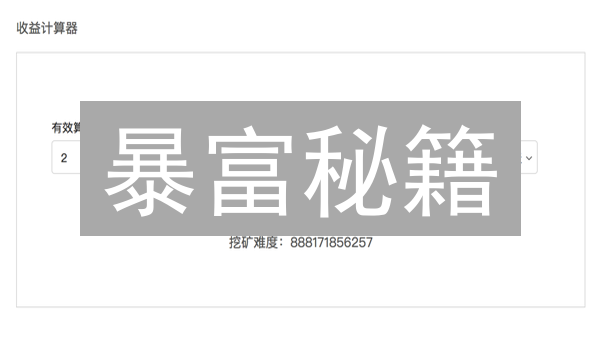您现在的位置是: 首页 > 介绍 介绍
币安欧易多重验证:构建坚固数字资产安全防线
时间:2025-02-24 107人已围观
币安与欧易:构筑多重身份验证安全防线
数字资产的安全至关重要,尤其是存储在中心化交易所中的资产。币安 (Binance) 和欧易 (OKX) 作为全球领先的加密货币交易所,都提供了强大的多重身份验证 (Multi-Factor Authentication, MFA) 机制,旨在为用户账户构建坚不可摧的安全防线。掌握并熟练运用这些安全工具,是每一位加密货币用户的必备技能。本文将深入探讨如何在币安和欧易交易所上配置和管理 MFA,以最大限度地保护您的数字资产。
币安多重身份验证 (MFA) 设置详解
为了提升账户安全性,币安强烈建议用户启用多重身份验证 (MFA)。MFA 在登录和交易等关键操作时,除了密码之外,还需要提供额外的验证信息,有效防止账户被盗。
币安平台提供了多种 MFA 选项,用户可以根据自身的安全需求、风险承受能力以及对便利性的考量,选择最适合自己的方案。这些选项包括但不限于:
- Google 身份验证器 / Microsoft 身份验证器: 通过下载并安装相应的应用程序 (App),生成动态验证码,每隔一段时间自动更新。这是一种常用的、相对安全的 MFA 方式。
- 短信验证码: 将验证码发送到用户绑定的手机号码。虽然操作简单,但存在一定的安全风险,如 SIM 卡交换攻击等。
- 电子邮件验证码: 将验证码发送到用户绑定的电子邮箱。与短信验证码类似,安全性略逊于身份验证器应用程序。
- 币安验证器 (Binance Authenticator): 币安官方推出的验证器,可以更方便地管理您的币安账户的MFA。
- YubiKey 硬件密钥: 一种物理安全密钥,需要插入电脑或通过 NFC 连接才能进行验证。安全性极高,但需要购买相应的硬件设备。
以下分别介绍各种 MFA 方式的设置步骤,以及选择不同 MFA 方式的注意事项:
Google 身份验证器/Microsoft 身份验证器 设置步骤
- 在您的手机上下载并安装 Google 身份验证器或 Microsoft 身份验证器应用程序。
- 登录您的币安账户,进入 "安全中心" 或 "账户安全" 页面。
- 找到 "多重身份验证 (MFA)" 选项,选择 "Google 身份验证器" 或 "Microsoft 身份验证器"。
- 币安会显示一个二维码和一个密钥。 使用验证器应用程序扫描该二维码,或手动输入密钥到应用程序中。
- 验证器应用程序会生成一个 6 位数的验证码。在币安页面上输入该验证码,完成绑定。
- 请务必备份生成的密钥。如果您的手机丢失或更换,您可以使用该密钥恢复您的身份验证器。
短信验证码 设置步骤
- 登录您的币安账户,进入 "安全中心" 或 "账户安全" 页面。
- 找到 "多重身份验证 (MFA)" 选项,选择 "短信验证码"。
- 输入您用于注册币安账户的手机号码。
- 币安会发送一个验证码到您的手机。 在币安页面上输入该验证码,完成绑定。
- 请注意保护您的手机安全,并避免将验证码泄露给他人。
电子邮件验证码 设置步骤
- 登录您的币安账户,进入 "安全中心" 或 "账户安全" 页面。
- 找到 "多重身份验证 (MFA)" 选项,选择 "电子邮件验证码"。
- 确认您的注册邮箱地址正确。
- 每次登录或进行交易时,币安会发送一个验证码到您的邮箱。 在币安页面上输入该验证码进行验证。
- 请确保您的邮箱安全,并启用两步验证,避免邮箱被盗用。
选择 MFA 方式的建议
- 对于高价值账户或对安全性有较高要求的用户,建议使用硬件密钥 (YubiKey) 或身份验证器应用程序 (Google 身份验证器/Microsoft 身份验证器/币安验证器)。
- 短信验证码和电子邮件验证码可以作为备用选项,但在安全性方面存在一定的风险。
- 定期检查您的 MFA 设置,确保其安全有效。
- 无论选择哪种 MFA 方式,都请务必备份相关密钥或恢复信息,以便在设备丢失或更换时能够恢复您的账户访问权限。
1. Google 身份验证器 (Google Authenticator):
Google Authenticator 是一款广泛使用的双因素身份验证 (2FA) 应用程序,旨在增强账户的安全性。它基于时间同步的一次性密码 (Time-Based One-Time Password, TOTP) 算法生成验证码,这些验证码每隔一段时间(通常为 30 秒)自动更新,极大地降低了账户被恶意攻击的风险。
- 下载安装: 要开始使用 Google Authenticator,首先需要在您的智能手机上下载并安装该应用程序。对于 iOS 设备,请访问 App Store,对于 Android 设备,请访问 Google Play Store,搜索 "Google Authenticator" 并按照屏幕上的指示进行安装。确保下载的是官方版本,以避免潜在的安全风险。
- 启用验证: 登录您的币安账户,并导航至“安全中心”、“账户安全”或类似的设置页面。在这些选项中,找到与“Google 身份验证器”相关的选项,然后点击“启用”或类似的按钮来启动设置过程。您可能需要重新输入您的账户密码以确认您的身份。
- 扫描二维码/输入密钥: 币安将生成一个唯一的二维码以及一个相应的密钥(也称为“种子密钥”)。使用 Google Authenticator 应用,点击界面上的 “+” 号图标,选择“扫描二维码”选项并扫描币安显示的二维码。或者,您可以选择“手动输入密钥”选项,并将币安提供的密钥准确地输入到应用程序中。强烈建议您选择扫描二维码,因为它更快捷且不易出错。如果您选择手动输入密钥,请务必仔细检查,确保没有输入错误。
- 输入验证码: 成功扫描二维码或手动输入密钥后,Google Authenticator 应用将开始生成每隔一段时间(通常为 30 秒)更新的 6 位数验证码。立即将当前显示的验证码输入到币安的验证页面中提供的相应字段中,然后点击“提交”、“确认”或类似的按钮。请注意,由于验证码的时效性,您需要在验证码过期之前完成输入,否则您需要使用新的验证码再次尝试。
- 备份密钥: 成功绑定 Google Authenticator 后,币安通常会提供一个备份密钥或恢复代码。这是至关重要的一步。务必将此备份密钥以安全的方式记录下来,并将其存储在安全的地方,例如离线存储设备、密码管理器或书面记录并存放在安全的地方。如果您的手机丢失、损坏、被盗,或者您需要将 Google Authenticator 迁移到新设备,此备份密钥将允许您恢复对您账户的访问权限。切勿将备份密钥存储在云端或任何容易被未经授权的人员访问的地方。
2. 短信验证 (SMS Authentication):
短信验证是一种常见的多因素身份验证(MFA)方法,它通过向用户注册的手机号码发送一次性验证码来验证身份。虽然短信验证易于设置和使用,但其安全性相对较低。这主要是因为 SIM 卡交换攻击、恶意软件感染以及电信运营商的安全漏洞等风险的存在,可能导致攻击者拦截或获取短信验证码,从而危及用户的账户安全。
- 绑定手机号: 务必确保您的币安账户已绑定一个有效的、您能够随时接收短信的手机号码。定期检查并更新您的手机号码,以防止因号码失效而无法接收验证码。
- 启用验证: 登录您的币安账户,导航至账户设置中的“安全”或“账户安全”部分。在此页面,寻找“短信验证”或类似的选项,并选择“启用”或“开启”以激活此验证方式。
- 输入验证码: 一旦您选择启用短信验证,币安系统将自动生成一个唯一的验证码,并通过短信发送到您绑定的手机号码上。请在币安提供的验证页面上准确输入您收到的验证码,并点击“提交”、“确认”或类似的按钮来完成验证过程。请注意,验证码通常具有时效性,请尽快输入。
- 安全建议: 虽然短信验证可以提供一定程度的保护,但鉴于其固有的安全风险,强烈建议将其与其他更安全的 MFA 方法结合使用,例如 Google Authenticator、Authy 等基于时间的一次性密码(TOTP)应用,或者使用硬件安全密钥。优先考虑更安全的 MFA 选项,以最大程度地保护您的币安账户免受未经授权的访问。同时,警惕任何形式的网络钓鱼尝试,不要轻易点击不明链接或泄露您的个人信息和验证码。
3. 电子邮件验证 (Email Authentication):
电子邮件验证是保障账户安全的基础且关键措施,几乎所有加密货币交易所都会强制要求用户进行邮箱验证。此步骤用于确认用户对注册邮箱的所有权,是后续诸多安全操作的前提。
- 验证邮箱: 在注册例如币安等加密货币交易所账户时,系统会发送验证邮件到您提供的电子邮箱地址。您需要点击邮件中的链接或输入验证码以确认邮箱的有效性。这证明您拥有该邮箱的控制权,并且交易所可以与您联系。
- 启用验证: 默认情况下,在成功注册并验证邮箱后,电子邮件验证功能即处于启用状态。这意味着所有重要的账户操作,例如提币、修改密码、登录尝试等,都将触发电子邮件通知。如果您需要重新启用电子邮件验证,例如在更换邮箱地址后,或者更改与账户关联的邮箱地址,您可以在“安全”或“账户安全”设置页面找到相应的选项并进行操作。请务必按照交易所的指示完成验证流程。
- 安全注意事项: 电子邮件的安全性直接影响您在交易所账户的安全。因此,电子邮件安全至关重要。电子邮件的安全性不仅取决于交易所的安全措施,也取决于您的邮箱提供商的安全级别。强烈建议您使用提供商提供的安全性较高的邮箱服务,例如启用了两步验证的Gmail或 ProtonMail等,并定期更改您的邮箱密码,避免使用过于简单的密码,并确保您的邮箱密码与交易所密码不同。同时,警惕钓鱼邮件,不要点击不明链接,防止账户信息泄露。
4. YubiKey:硬件安全密钥增强您的币安账户安全
YubiKey 是一种小巧的硬件设备,被设计为一种强大的双因素认证(2FA)工具,能显著增强您的币安账户安全性。它通过物理密钥的方式,为您的账户增加了一层额外的保护,有效防御网络钓鱼、恶意软件以及其他形式的账户入侵尝试。与基于软件的 2FA 方法(例如 Google Authenticator)相比,YubiKey 提供了更高的安全性,因为它不需要依赖移动设备或应用程序,而是通过硬件设备的物理存在来验证身份。
- 购买 YubiKey:选择合适的型号 您需要购买一个兼容 FIDO2 或 HOTP 协议的 YubiKey 设备。YubiKey 提供了多种型号,例如 YubiKey 5 NFC、YubiKey 5Ci 等,您可以根据自己的需求和预算选择合适的型号。购买时,务必选择官方渠道或授权经销商,以确保您购买的是正品 YubiKey,避免购买到假冒伪劣产品,从而影响账户安全。考虑到备份,建议购买至少两个 YubiKey,并将其中一个作为备用。
-
注册 YubiKey:在币安账户中启用硬件密钥
登录您的币安账户,然后导航至“安全中心”或“账户安全”设置页面。在“安全验证”部分,找到与 “YubiKey” 或 “硬件密钥” 相关的选项,然后点击“启用”或“添加”。币安会引导您完成 YubiKey 的注册过程。这个过程通常包括:
- 下载并安装 YubiKey 的驱动程序或 YubiKey Manager 应用程序(如果需要)。
- 将 YubiKey 插入电脑的 USB 接口(或通过 NFC 连接,如果您的 YubiKey 支持)。
- 按照屏幕上的指示,触摸 YubiKey 上的金属触点或按钮以激活它。
- 在币安上设置您的 YubiKey PIN 码(如果 YubiKey 支持 PIN 码)。
-
验证:使用 YubiKey 进行安全认证
一旦您的 YubiKey 成功注册,在需要进行身份验证的操作(例如登录、提现、修改安全设置等)时,系统会提示您使用 YubiKey 进行验证。具体步骤如下:
- 将 YubiKey 插入电脑的 USB 接口(或通过 NFC 连接)。
- 按照屏幕上的指示,触摸 YubiKey 上的金属触点或按钮。
- 如果设置了 YubiKey PIN 码,您可能需要先输入 PIN 码才能完成验证。
5. 币安验证器 (Binance Authenticator):
币安验证器是由全球领先的加密货币交易所币安官方推出的身份验证应用,其核心功能与广受欢迎的 Google Authenticator 应用类似,旨在为用户提供额外的账户安全保护层。它通过生成基于时间的一次性密码(Time-Based One-Time Password, TOTP)来增强账户安全性,有效防止未经授权的访问。
- 下载安装: 用户可以在 Apple App Store (适用于 iOS 设备) 或 Google Play Store (适用于 Android 设备) 中搜索 "Binance Authenticator" 并下载安装官方应用程序。务必仔细核对开发者信息,确保下载的是币安官方版本,避免下载恶意软件或钓鱼应用。
- 启用验证: 使用您的用户名和密码登录您的币安账户。成功登录后,导航至“安全”或“账户安全”设置页面。在该页面中,寻找名为“币安验证器”的选项,并点击“启用”或类似的按钮以启动设置过程。
- 扫描二维码/输入密钥: 币安网站或应用程序将显示一个二维码和一个由字母和数字组成的密钥。打开已安装的币安验证器应用程序,选择“添加账户”或类似的选项。然后,使用应用程序内的扫描功能扫描币安提供的二维码。如果无法扫描二维码,您可以选择手动输入密钥,将密钥准确无误地输入到应用程序中。
- 输入验证码: 成功扫描二维码或输入密钥后,币安验证器应用将开始生成一个 6 位数的验证码,该验证码会每隔一段时间(通常为 30 秒)自动更新。在币安的验证页面上,及时输入当前显示的 6 位数验证码,然后点击“提交”或“确认”按钮。请注意,验证码具有时效性,必须在过期之前输入。
欧易多重身份验证设置详解
欧易 (OKX) 作为领先的数字资产交易平台,深知账户安全的重要性,因此提供了多种多重身份验证 (Multi-Factor Authentication, MFA) 选项,旨在为用户账户提供全方位的安全保障。MFA通过在传统密码之外增加额外的验证步骤,有效防止账户被未经授权的访问,即使密码泄露,也能显著降低账户被盗用的风险。
其设置步骤与币安类似,但界面和具体操作流程略有不同。用户可以根据自身需求和偏好选择合适的MFA方式。常见的MFA选项包括:
- Google Authenticator 或其他身份验证器App: 通过扫描二维码或手动输入密钥,在手机上生成动态验证码,每隔一段时间自动更新。这是最常用的MFA方式之一,安全可靠且易于使用。建议备份密钥,以防手机丢失或更换。
- 短信验证码: 每次登录或进行敏感操作时,系统会向用户绑定的手机号码发送短信验证码。虽然便捷,但存在SIM卡被盗或短信被拦截的风险,安全性相对较低。
- 邮箱验证码: 与短信验证码类似,验证码会发送至用户绑定的邮箱。同样存在邮箱被盗的风险。
- 指纹/面容识别: 部分欧易App支持指纹或面容识别进行身份验证,提供了一种更加便捷和安全的MFA方式。
建议用户启用至少一种MFA方式,并定期检查和更新安全设置。为了获得更高级别的安全保护,可以考虑组合使用多种MFA方式。例如,同时启用Google Authenticator和短信验证码,可以显著提升账户的安全性。
在设置MFA时,务必妥善保管备份密钥和验证器App的恢复方式,以防手机丢失或更换时无法登录账户。同时,注意防范钓鱼网站和恶意软件,避免泄露个人信息和验证码。
1. Google 验证器 (Google Authenticator):
- 下载安装: 与币安类似,首要步骤是下载并安装 Google Authenticator 应用,此应用可在各大应用商店免费获取,例如 Apple App Store (iOS) 和 Google Play Store (Android)。务必从官方渠道下载,以避免恶意软件风险。
- 启用验证: 登录您的欧易账户,导航至“安全中心”或“安全设置”页面。不同交易所的界面可能略有不同,但通常都位于账户设置或个人资料设置中。在安全设置中,找到“Google 验证器”或类似的“双重验证 (2FA)”选项,并点击“开启”或“启用”。
- 扫描二维码/复制密钥: 欧易会显示一个唯一的二维码和一个由字母和数字组成的密钥(通常称为“恢复密钥”或“种子密钥”)。打开 Google Authenticator 应用,点击“+”号图标或“添加账户”,选择“扫描条形码”或“手动输入密钥”。如果选择扫描条形码,将手机摄像头对准欧易页面上的二维码。如果选择手动输入密钥,请仔细核对密钥的每一个字符,确保完全一致。
- 输入验证码: 成功添加账户后,Google Authenticator 应用会每隔 30 秒 (时间间隔可能略有不同) 自动生成一个 6 位数的验证码。该验证码具有时效性,请在过期前迅速将其输入到欧易的验证页面中。点击“下一步”或“确认”以完成验证过程。
- 备份密钥: 极其重要的是,务必将欧易提供的备份密钥(恢复密钥或种子密钥)记录下来并妥善保管。这是您在手机丢失、损坏、更换或 Google Authenticator 应用出现问题时恢复账户的关键。将备份密钥写在纸上,并将其存储在安全的地方,例如保险箱或银行保险库。切勿将其存储在您的计算机或手机上,以防被黑客盗取。如果丢失了备份密钥和访问 Google Authenticator 的权限,恢复账户将非常困难,甚至可能无法恢复。某些交易所可能需要您提供身份证明文件并进行人工审核。
2. 手机验证 (SMS Authentication):
- 绑定手机号: 确保您的欧易(OKX)账户已绑定一个真实有效的手机号码。这是接收验证码的基础,请务必使用常用且能够正常接收短信的号码。为了安全考虑,建议定期检查绑定的手机号码是否仍然有效,并及时更新。
- 启用验证: 登录您的欧易(OKX)账户,导航至“安全中心”或“安全设置”页面。不同的平台版本可能略有差异,但通常可以在个人资料或账户设置中找到相关选项。在安全设置中,找到“手机验证”或类似的表述,然后点击“开启”或“启用”按钮。
- 输入验证码: 欧易(OKX)系统将会自动向您绑定的手机号码发送一条包含6位数字验证码的短信。请在收到短信后尽快在欧易(OKX)的验证页面中准确输入该验证码。请注意,验证码通常具有时效性,过期后需要重新获取。输入完成后,点击“验证”、“确认”或类似的按钮以完成验证过程。
3. 邮箱验证 (Email Authentication):
- 验证邮箱的重要性: 注册欧易账户时,验证您的电子邮箱地址是至关重要的安全步骤。 这不仅确认了您对该邮箱的所有权,也为后续的安全措施(如密码重置、交易确认)提供了基础保障。
- 验证流程详解: 注册过程中,欧易会向您提供的邮箱地址发送一封包含验证链接的邮件。您需要点击该链接,以确认您的邮箱地址有效且可被使用。请务必在有效期内完成验证,否则可能需要重新发送验证邮件。
- 启用状态与管理: 默认情况下,电子邮件验证功能在注册完成后即为启用状态。这意味着任何与账户安全相关的操作(例如提币、修改安全设置)都可能需要通过邮箱验证。
- 重新启用或更改邮箱地址: 如果您需要重新启用邮箱验证(例如,误操作关闭了验证功能),或者您需要更改与账户关联的邮箱地址,您可以在欧易账户的“安全中心”或“安全设置”页面找到相应的选项进行操作。 请注意,更改邮箱地址可能会触发额外的安全验证,以确保账户安全。
- 安全提示: 请妥善保管您的邮箱账户安全,避免使用弱密码,并开启两步验证等安全措施。 定期检查您的邮箱收件箱和垃圾邮件箱,以确保及时收到来自欧易的重要通知邮件。 警惕任何钓鱼邮件,不要轻易点击不明链接或提供个人信息。
4. 指纹/面容 ID (生物识别验证):
欧易 (OKX) 移动端 App 集成了先进的生物识别技术,支持使用指纹识别 (Touch ID) 或面容 ID (Face ID) 进行便捷、安全的身份验证。这种方式显著提高了登录和交易授权的效率,同时增强了账户的安全性,避免了传统密码输入的繁琐和潜在风险。
-
开启生物识别验证:
- 打开欧易 (OKX) App,在主界面中找到并进入“安全中心”或“安全设置”页面。不同版本的 App 界面可能略有差异,但通常可以在个人资料或账户设置区域找到。
- 在安全设置页面,寻找“指纹/面容 ID”、“生物识别”或类似的选项。
- 点击“开启”或“启用”按钮,开始设置生物识别验证。
-
设置指纹或面容 ID:
- App 将会提示您验证已在您的设备上注册的指纹或面容。请确保您的设备已成功设置指纹或面容 ID。
- 按照 App 的屏幕指引,将您的手指放置在指纹识别传感器上,或将面部对准前置摄像头,以完成指纹或面容 ID 的验证和注册。系统会要求您多次重复此过程,以确保生物特征信息的准确录入。
- 验证成功后,您可以选择将指纹/面容 ID 用于登录 App、进行交易授权或其他需要身份验证的操作。
5. 反钓鱼码:
反钓鱼码是一种重要的安全机制,旨在保护您的欧易账户免受钓鱼攻击的威胁。钓鱼攻击通常通过伪装成官方渠道的虚假邮件或短信来窃取您的登录凭证和个人信息。通过设置一个独特的反钓鱼码,您可以轻松验证收到的信息是否 действительно来自欧易官方,从而有效识别并规避潜在的钓鱼陷阱。
反钓鱼码是一个自定义的字符串,您可以自行设定。一旦设置成功,欧易官方发送给您的每一封邮件或短信都将包含这个预设的反钓鱼码。收到信息后,请务必核对其中包含的反钓鱼码是否与您之前设置的一致。如果反钓鱼码缺失或不符,极有可能意味着该信息并非来自欧易官方,而是一次钓鱼攻击的尝试。请立即提高警惕,切勿点击任何链接或提供任何个人信息。
-
设置反钓鱼码:
- 使用您的账户凭证安全地登录欧易官方网站或APP。请务必确认您访问的是真实的欧易平台,避免进入钓鱼网站。
- 登录后,导航至“安全中心”或“安全设置”页面。具体位置可能因平台版本而略有不同,但通常位于账户设置或个人资料相关区域。
- 在安全设置页面中,查找“反钓鱼码”或类似的选项。找到后,点击“设置”或“启用”按钮开始设置流程。
-
输入自定义码:
- 系统将提示您输入自定义的反钓鱼码。选择一个您容易记住但别人难以猜测的字符串。
- 反钓鱼码的长度和格式可能存在限制,请根据欧易平台的提示进行设置。
- 设置完成后,请务必将您的反钓鱼码妥善保管。切勿将其泄露给任何人,也不要将其存储在不安全的地方。
-
验证与更新:
- 设置反钓鱼码后,您可以尝试接收一封来自欧易官方的测试邮件或短信,以验证反钓鱼码是否生效。
- 如果需要更改反钓鱼码,您可以随时返回“安全中心”或“安全设置”页面进行更新。
MFA 使用注意事项
- 备份密钥: 对于 Google Authenticator、Authy、币安验证器、OKX 验证器等基于时间的一次性密码 (TOTP) 算法的 MFA 方式,务必在首次配置时妥善保管备份密钥(通常是二维码或一段字符)。这是您在手机丢失、设备损坏、应用卸载或账户迁移时恢复账户的唯一途径。建议将备份密钥以加密形式存储在安全的地方,例如密码管理器或物理备份介质。
- 选择高强度密码: 为您的币安和欧易账户设置高强度、唯一的密码,并定期更改。密码应包含大小写字母、数字和特殊字符,长度至少为 12 位。避免使用与其他网站相同的密码,防止撞库攻击。考虑使用密码管理器生成和存储密码。启用币安和欧易的反钓鱼码功能,进一步验证邮件和网站的真实性。
- 警惕钓鱼网站: 仔细检查网站域名、HTTPS 证书和页面内容,确保您访问的是官方网站 (Binance.com, OKX.com)。不要点击来历不明的链接,尤其是在电子邮件、短信或社交媒体中收到的链接。验证电子邮件发件人的地址,并注意拼写错误或异常的语法。安装反钓鱼浏览器扩展程序,帮助识别和阻止钓鱼网站。
- 定期检查安全设置: 定期检查您的币安和欧易账户的安全设置,包括 MFA 方式、提币地址白名单、API 密钥权限、登录历史记录等。确保 MFA 方式已启用,并更新手机号码、备用邮箱地址、身份验证信息等。启用账户活动通知,以便及时发现异常活动。审查并撤销不必要的 API 密钥,限制其访问权限。
- 了解风险: 不同的 MFA 方式安全性不同。硬件安全密钥 (如 YubiKey, Ledger Nano S/X) 的安全性最高,因为它依赖于物理设备,可以有效防御网络钓鱼攻击。其次是 Google Authenticator、Authy 等基于 TOTP 算法的应用,它们提供本地生成的动态密码。短信验证的安全性相对较低,容易受到 SIM 卡交换攻击和短信拦截。建议尽可能使用硬件安全密钥或 TOTP 应用。考虑使用生物识别验证,如指纹或面部识别,作为额外的安全层。
保护数字资产安全需要持续的努力和警惕。了解多重身份验证 (MFA) 的工作原理、不同 MFA 方式的优缺点、以及常见的安全风险至关重要。定期更新安全知识,采用最佳安全实践,可以最大限度地降低安全风险,保护您的数字资产。